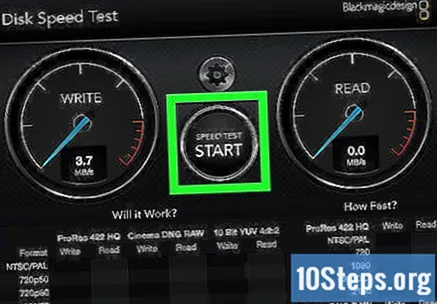Autor:
Bobbie Johnson
Loomise Kuupäev:
5 Aprill 2021
Värskenduse Kuupäev:
16 Mai 2024
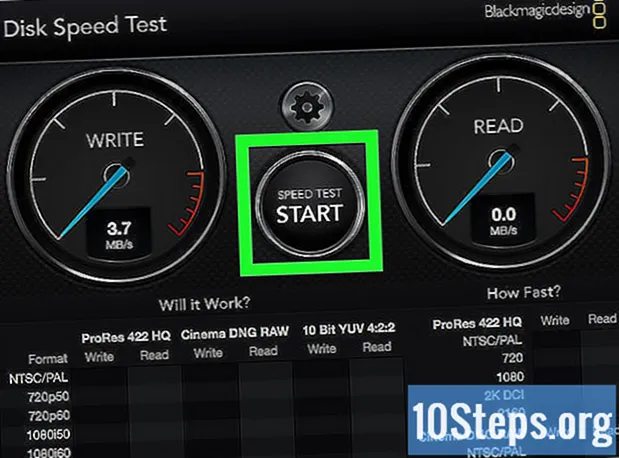
Sisu
See artikkel õpetab, kuidas leida Windowsis või Macis USB-mälupulga lugemis- ja kirjutamiskiirust.
Sammud
1. meetod 2-st: USBDeview kasutamine Windowsis
- Ühendage USB-mälupulk, mida soovite testida. USB-pordid asuvad tavaliselt sülearvuti külgedel või esiküljel või lauaarvuti ees või taga.
Macis. Tavaliselt võib seda leida dokist.
Kirjuta see mustmaagiline kiiruskatse otsinguribal akna paremas ülanurgas. Seejärel kuvatakse otsingutulemustega loend.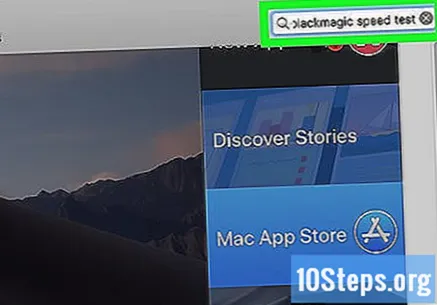
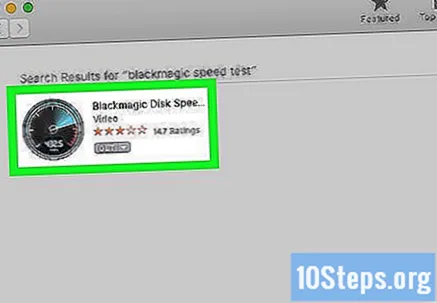
klõpsake sisse Blackmagic ketta kiiruse test. Sellel rakendusel on must, hall ja sinine spidomeetri ikoon.
klõpsake sisse Hangi.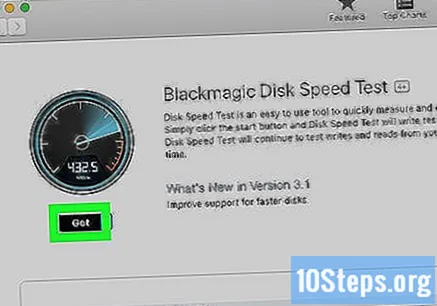
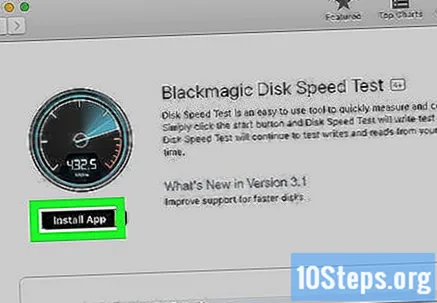
klõpsake sisse Installige rakendus. Nii installides installitakse rakendus Mac-i. Installimise lõpus muutub nupp "Installi rakendus" väärtuseks "Ava".- Enne allalaadimise alustamist peate võib-olla sisestama administraatori parooli.
klõpsake sisse Avatud. Seejärel avaneb "Blackmagic Disk Speed Test".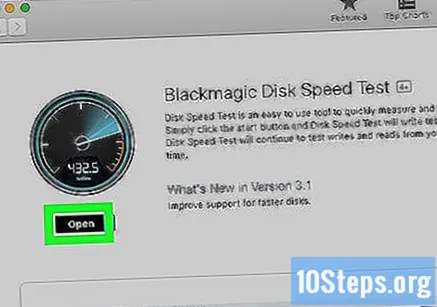
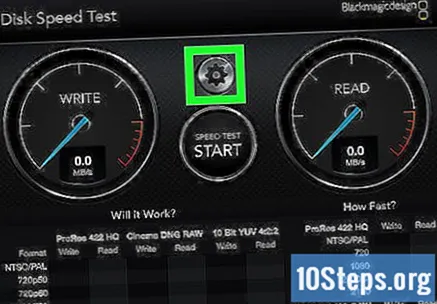
Klõpsake hammasrattaikoonil. See asub rakenduse keskel kahe spidomeetri vahel.
klõpsake sisse Valige Sihtketas (Valige lähteketas).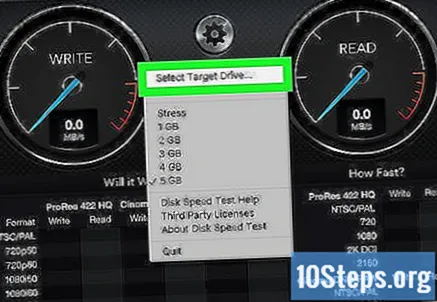
Valige vasakust veerust USB-draiv.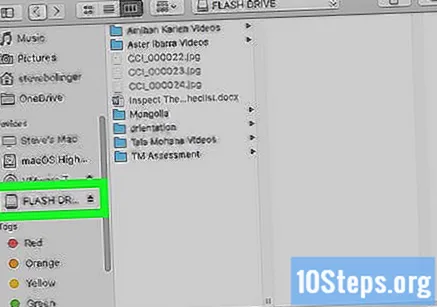
klõpsake sisse Avatud (Avatud).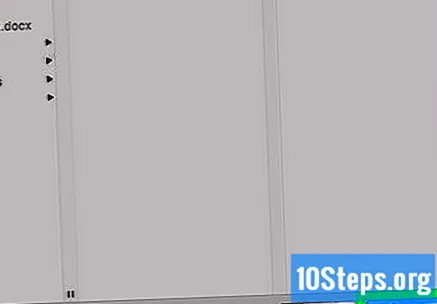
klõpsake sisse Kiiruskatse algus (Start-kiiruskatse) alustamiseks. Katse lõpus ilmuvad iga spidomeetri alla lugemis- ja kirjutamiskiirused.